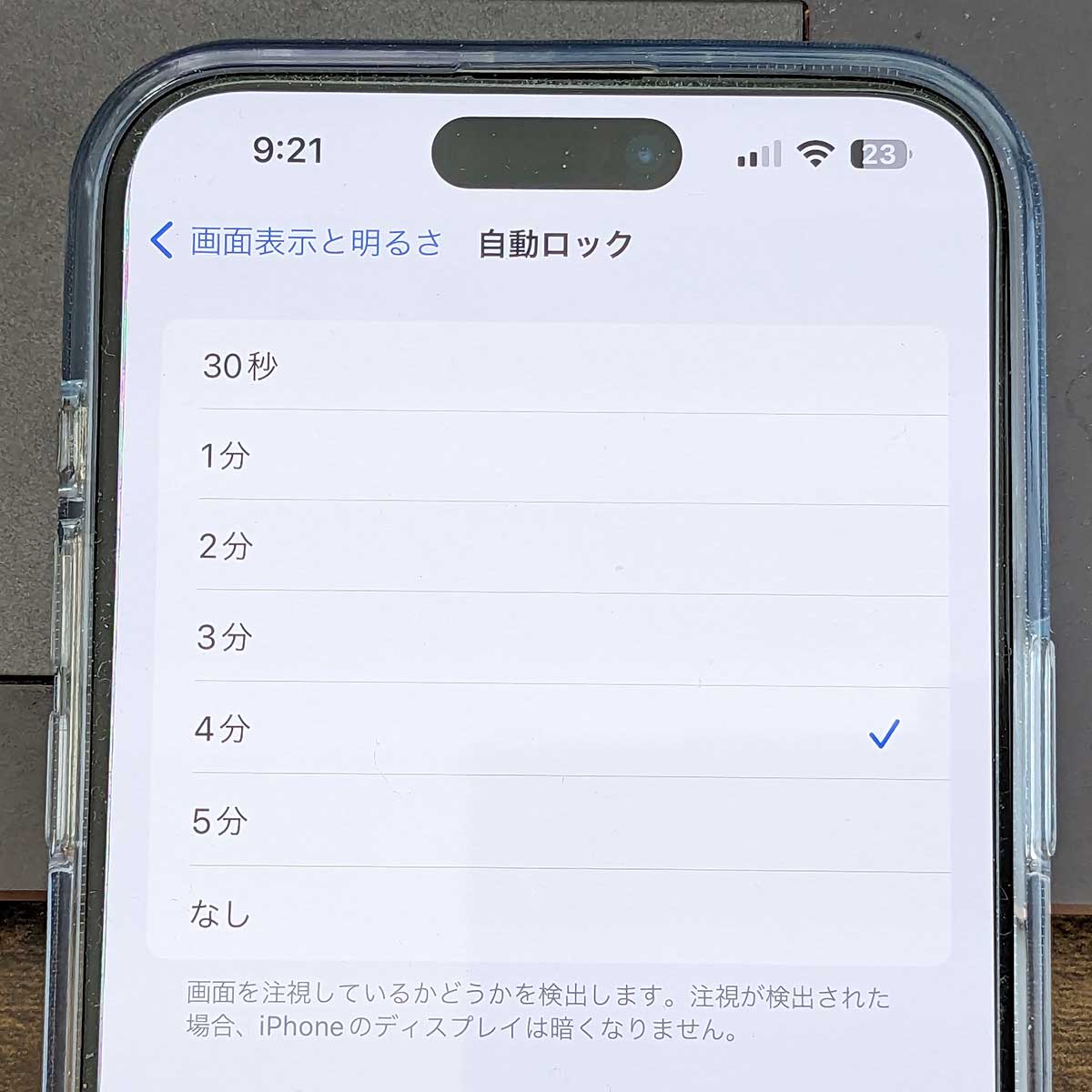

「画面が消えるの早いよ!」iPhoneの画面の消灯時間(スリープ・自動ロック)を変更する設定は?
「iPhoneの画面がすぐ暗くなる…」
「いちいち画面をタップして明るさを戻すの面倒…」
「スリープモードになって、ロック解除が面倒…」
「いちいち画面をタップして明るさを戻すの面倒…」
「スリープモードになって、ロック解除が面倒…」
iPhoneは操作をやめたら標準設定で30秒で自動ロックがかかり、画面が消えてスリープ状態になります。
iPhoneの画面に表示している内容をメモしたりしてる時に困ることが多いのですが、画面の消灯時間は設定から簡単に変更できます。
画面を薄暗くしたり早く消灯させたりすることはバッテリー節約にはなりますが、画面が消えるたびに操作しなおすのは面倒です。
当記事では私の体験の元、iPhoneの画面の消灯時間(スリープ・自動ロック)を変更する設定を解説します。
iPhoneの画面の消灯時間を変更する設定は?
知らなかったり面倒でなかなかしない設定かも知れませんが、iPhoneの画面の消灯時間(スリープ・自動ロック)は調整ができます。
手順は以下の通り。
ホーム画面 ⇒ 設定 ⇒ 画面表示と明るさ ⇒ 自動ロック
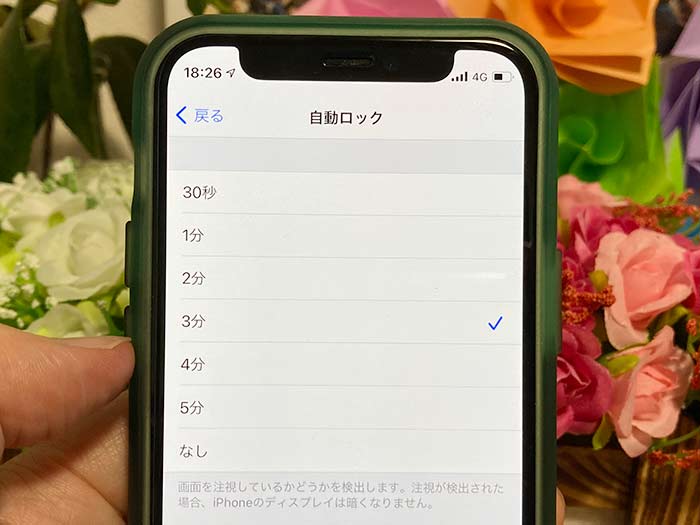
”自動ロック”画面を開いたら30秒~5分、なしを選択できます。
30秒…10秒前に画面が暗くなり、30秒で自動ロックがかかります。
1分…以下同じ
2分
3分
4分
5分
なし…画面が暗くなることも自動ロックがかかることもありません。
30秒の場合は、残り10秒で画面が薄暗くなり、30秒で消灯(スリープ・自動ロック)します。
1分以上の場合は、残り20秒で画面が薄暗くなり、時間が経てば消灯(スリープ・自動ロック)します。
画面が薄暗くなるのを遅らせたい場合も同じことで、時間の長い設定にしてください。
充電できる環境にいたり、屋外で常時iPhoneを使う時以外は、なしにしてても良いと思います。使わない時は電源タップでスリープモードにできますので。
iPhoneについては下記記事でレビューしています。
関連 「在庫はある?」iPhoneSE(第2世代)を買ったので実機レビュー!
関連 「買い?」iPhone12ミニを買ったので、比較・良い点・注意点など実機レビュー!
関連 「中古で64ギガ30,000円~」iPhoneXの特徴・スペック比較、実機レビュー!
関連 iPhone8のスペックや特徴レビュー!使ってみた感想とおすすめの購入先!
参照 iPhoneのスリープを解除する/ロックを解除する
関連 「在庫はある?」iPhoneSE(第2世代)を買ったので実機レビュー!
関連 「買い?」iPhone12ミニを買ったので、比較・良い点・注意点など実機レビュー!
関連 「中古で64ギガ30,000円~」iPhoneXの特徴・スペック比較、実機レビュー!
関連 iPhone8のスペックや特徴レビュー!使ってみた感想とおすすめの購入先!
参照 iPhoneのスリープを解除する/ロックを解除する
以上、iPhoneの画面の消灯時間(スリープ・自動ロック)を変更する設定でした。









